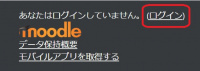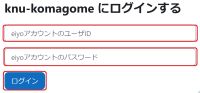「操作の練習/基本/ログイン」の版間の差分
ナビゲーションに移動
検索に移動
(ページの作成:「1.画面中央の「ログイン」をクリックして下さい。<br> <br> 2.カードに書いてある「ユーザID」を下記のユーザID欄に、カードに...」) |
編集の要約なし |
||
| 1行目: | 1行目: | ||
1.画面中央の「ログイン」をクリックして下さい。<br> | 1.画面中央の「ログイン」をクリックして下さい。<br> | ||
[[ファイル:moodleログイン.jpg|200px]] | |||
<br> | <br> | ||
2.カードに書いてある「ユーザID」を下記のユーザID欄に、カードに書いてあるパスワードを下記のパスワード欄に入力し、ログインをクリックして下さい。<br> | 2.カードに書いてある「ユーザID」を下記のユーザID欄に、カードに書いてあるパスワードを下記のパスワード欄に入力し、ログインをクリックして下さい。<br> | ||
[[ファイル:ログイン入力.jpg|200px]] | |||
<br> | <br> | ||
パスワードには大文字、小文字の区別があります。大文字はShiftキーを押しながら入力して下さい。<br> | パスワードには大文字、小文字の区別があります。大文字はShiftキーを押しながら入力して下さい。<br> | ||